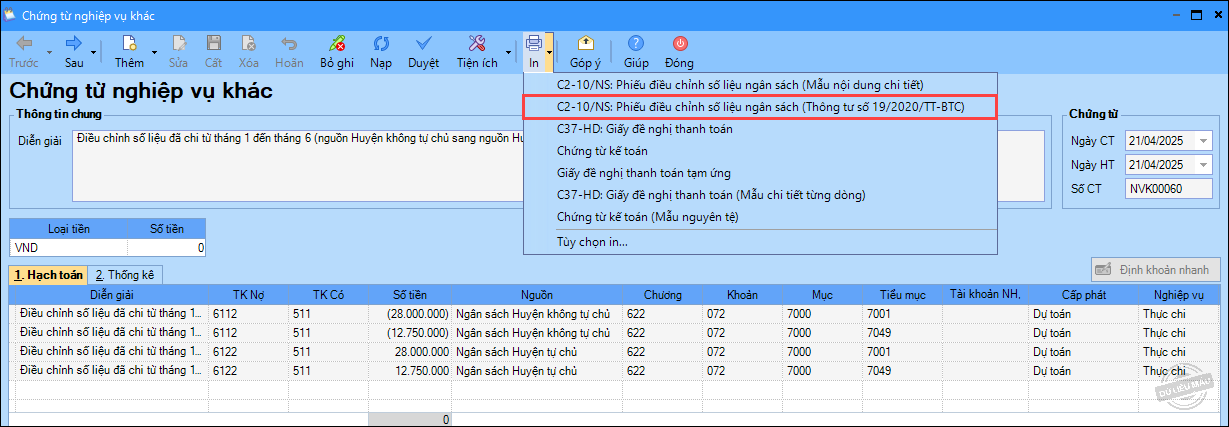A. Trường hợp đơn vị điều chỉnh 1 vài tiểu mục
Ví dụ: Đơn vị cần điều chỉnh 10.000.000đ đã chi ở nguồn không tự chủ sang nguồn tự chủ tiểu mục 6551.
1. Vào phân hệ Tổng hợp, chọn Chứng từ nghiệp vụ khác\Chứng từ nghiệp vụ khác.
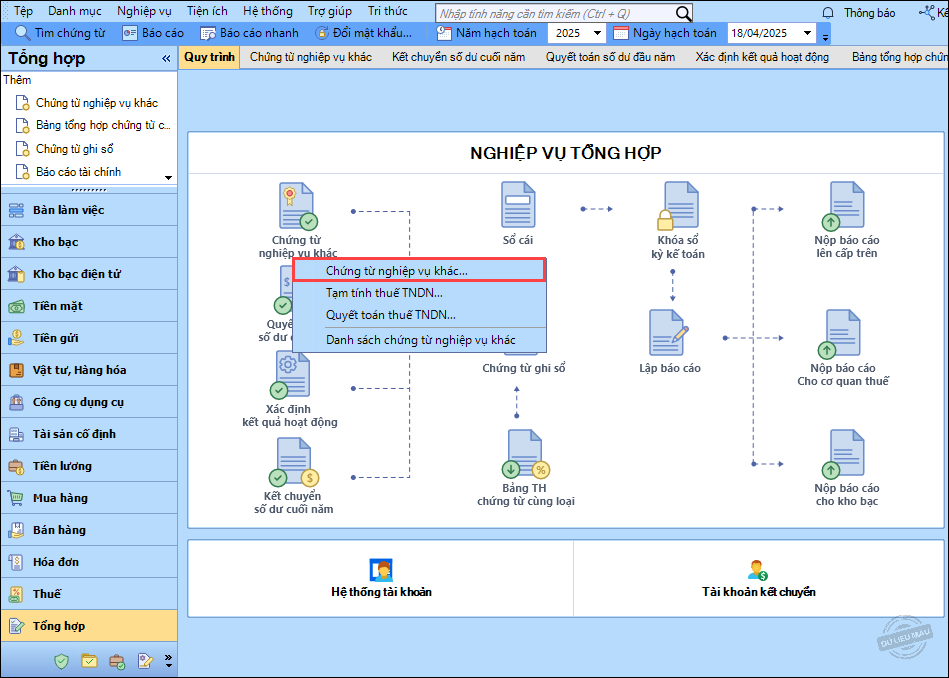
2. Trên Chứng từ nghiệp vụ khác, 1 tiểu mục hạch toán 2 dòng tương ứng:
– Số tiền âm 10.000.000; Nguồn Huyện không tự chủ, Nghiệp vụ chọn Thực chi.
– Số tiền dương 10.000.000; Nguồn Huyện tự chủ, Nghiệp vụ chọn Thực chi.
3. Sau đó nhấn Cập nhật hạch toán đồng thời và nhấn Cất.
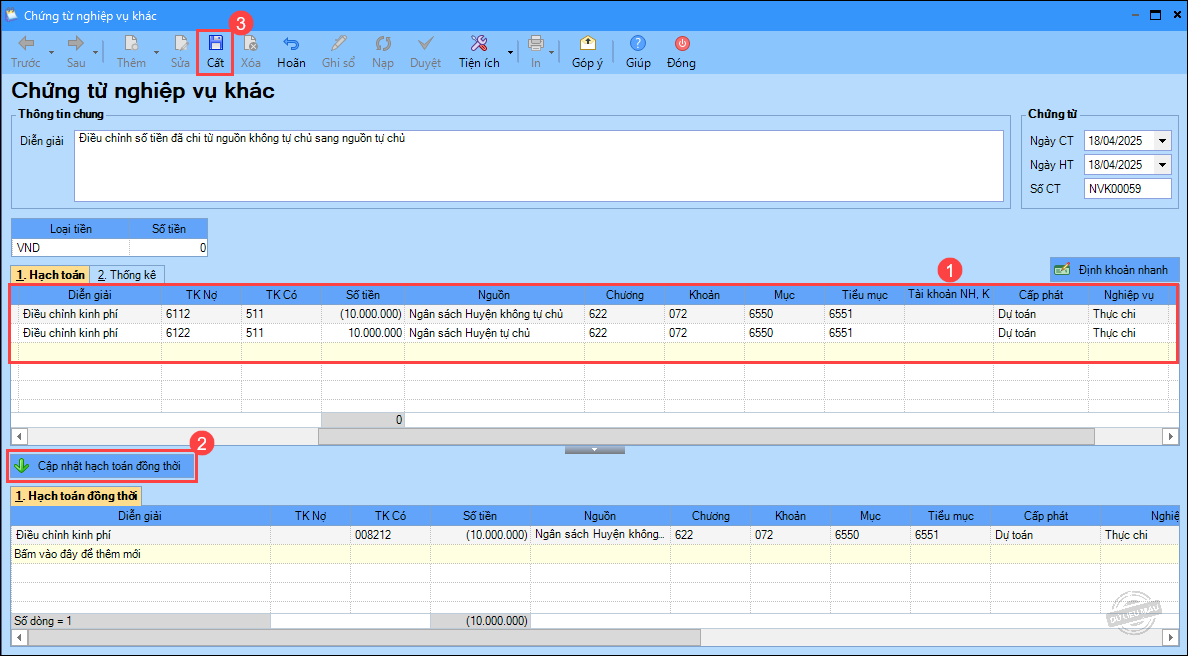
4. Nhấn In, chọn mẫu C2-10/NS: Phiếu điều chỉnh số liệu ngân sách để làm thủ tục với Kho bạc.
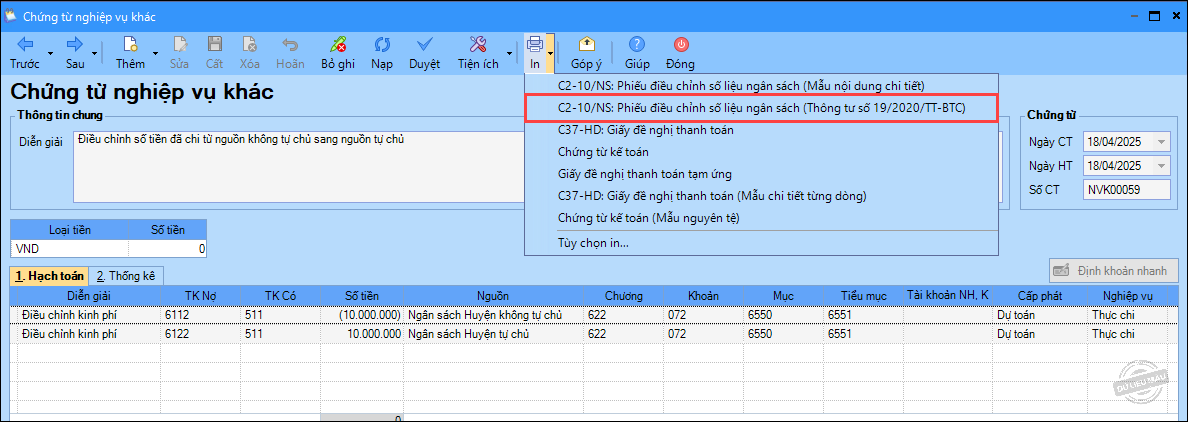
Phần mềm in mẫu như sau:

B. Trường hợp đơn vị điều chỉnh toàn bộ tiểu mục
Ví dụ: 6 tháng đầu năm, đơn vị đã rút và chi nguồn Huyện không tự chủ, sang tháng 07 đơn vị điều chỉnh toàn bộ số liệu đó từ nguồn không tự chủ sang nguồn tự chủ.
Bước 1: Xác định số đã chi từng tiểu mục ở nguồn Huyện không tự chủ
1. Vào Báo cáo\Báo cáo đối chiếu kho bạc, in Mẫu số 02a-SDKP/ĐVDT: Bảng đối chiếu tình hình sử dụng kinh phí ngân sách bằng hình thức rút dự toán tại Kho bạc nhà nước.
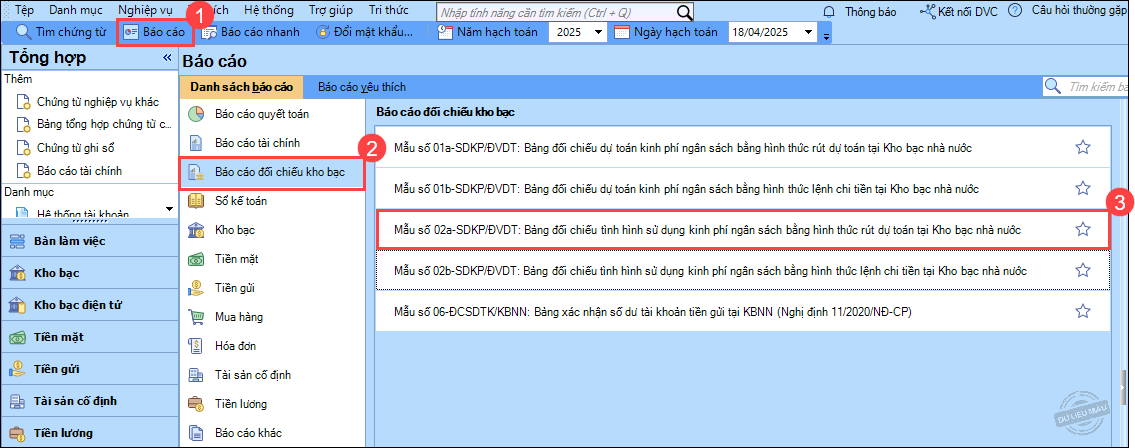
Chọn kỳ báo báo từ 01/01 đến 30/06, chọn Nguồn Huyện không tự chủ. Nhấn Đồng ý.
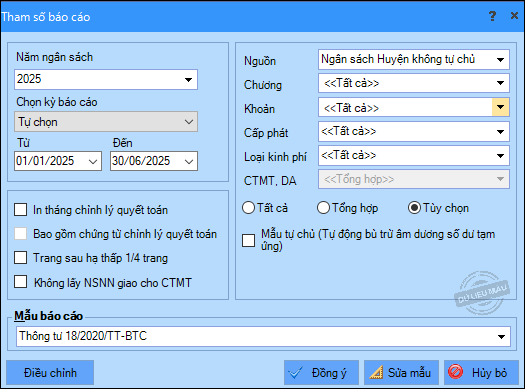
2. Lấy số liệu ở cột 3 chi tiết ở từng tiểu mục của Nguồn không tự chủ để thực hiện điều chỉnh.
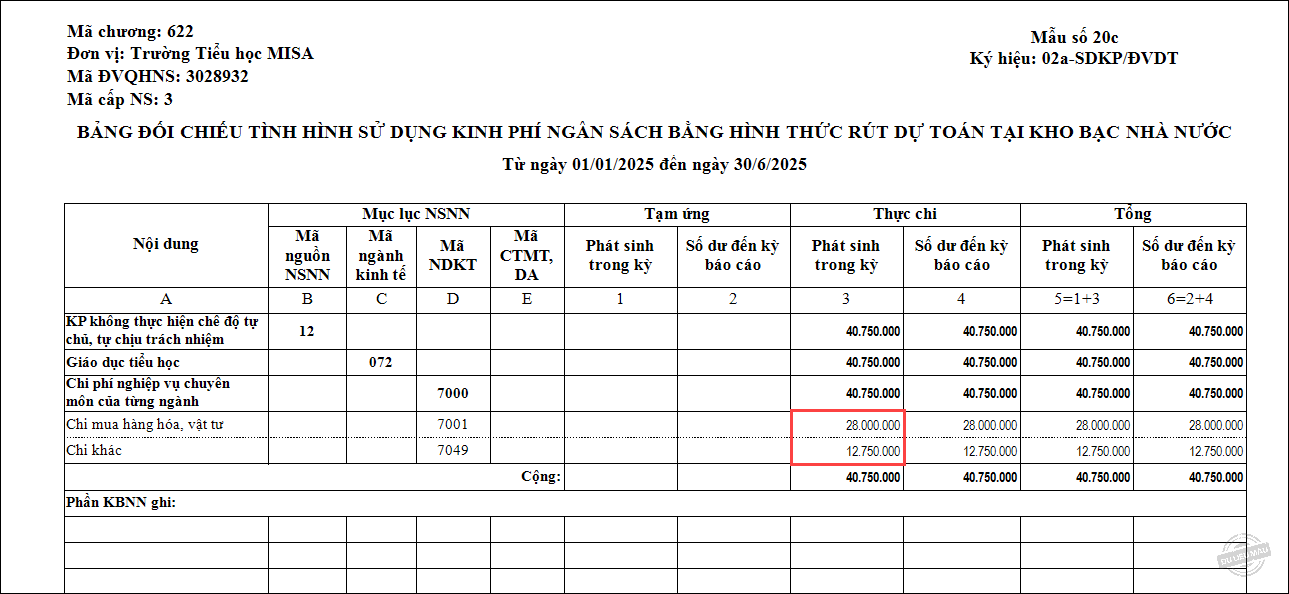
Bước 2: Điều chỉnh số đã chi nguồn không tự chủ sang nguồn tự chủ
1. Vào phân hệ Tổng hợp, chọn Chứng từ nghiệp vụ khác\Chứng từ nghiệp vụ khác.
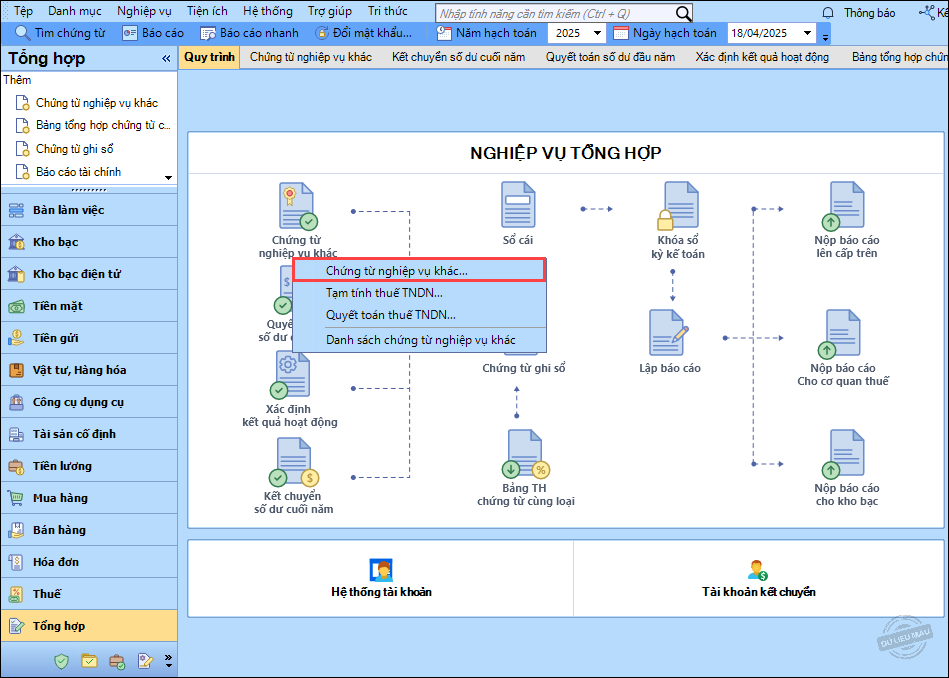
2. Trên Chứng từ nghiệp vụ khác, 1 tiểu mục hạch toán 2 dòng tương ứng:
– Số tiền âm; Nguồn Huyện không tự chủ, Nghiệp vụ chọn Thực chi.
– Số tiền dương; Nguồn Huyện tự chủ, Nghiệp vụ chọn Thực chi.
3. Sau đó nhấn Cập nhật hạch toán đồng thời và nhấn Cất.
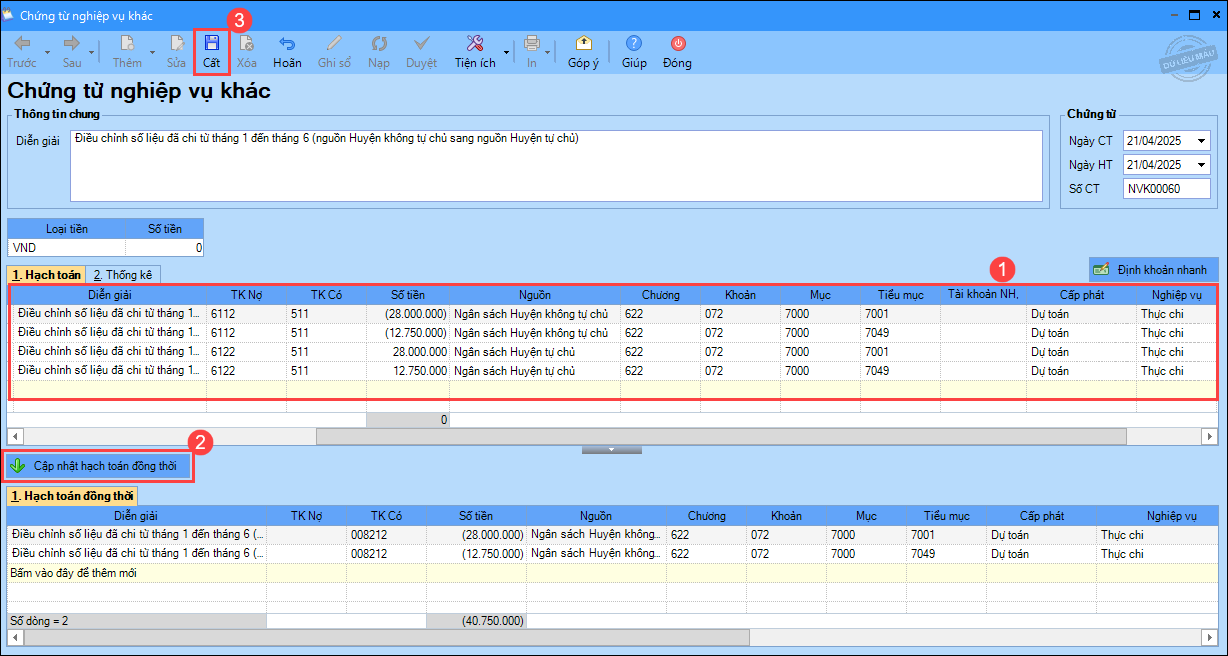
4. Nhấn In, chọn mẫu C2-10/NS: Phiếu điều chỉnh số liệu ngân sách để làm thủ tục với Kho bạc.